-
怎么看电脑显卡,小编告诉你怎么看电脑的显卡
- 2018-05-14 15:52:14 来源:windows10系统之家 作者:爱win10
我们在购买电脑的时候都会看看电脑的配置怎么样、性能怎么样、显卡好不好等。而显卡是我们看电脑配置是所要重点看的一个地方,但是我们要怎么查看电脑的显卡呢?今天编大大就来教教你们怎么看电脑里的显卡。你们要接着耐心的往下看哦~
电脑的显卡关乎着电脑图片和视频的输出频率,所以,电脑显卡是计算机的重要配件。所以显卡的牌子、性能、型号也是我们大多数人在选择跟电脑时的参考数据。但是,我们要怎么在电脑查看显卡呢?今天小伙伴们就来和编大大我一起看看怎么看电脑显卡吧。
在桌面空白处鼠标单击右键,点击进入“屏幕分辨率”,打开之后点击“高级设置”
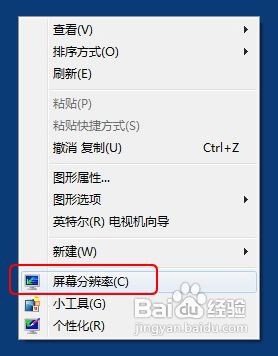
电脑显卡系统软件图解1
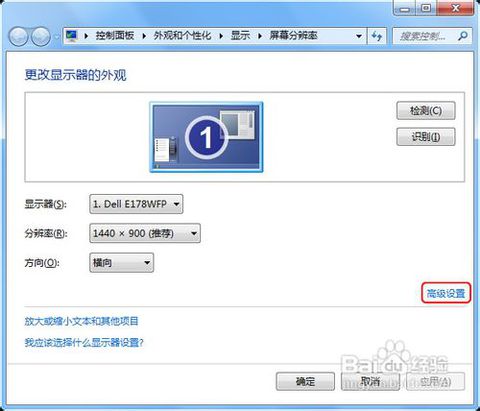
怎么看电脑的显卡系统软件图解2
点开之后,就进入了显卡的属性,然后这里就有先看的详细信息

怎么看电脑显卡系统软件图解3
点击最上方的显卡项,在这里面点击“图形属性”,在里面可以对显卡进行详细设置
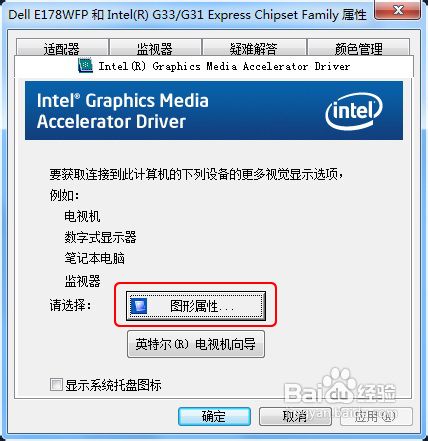
显卡系统软件图解4

电脑显卡系统软件图解5
以上就是看显卡的步骤啦~
猜您喜欢
- windows7中文版原版系统下载安装教程..2022-04-30
- 深度技术windows xp简体中文版最新下..2016-12-19
- 华硕w7 64推荐下载2017-01-19
- 免费下载wi7u盘纯净版系统如何安装..2017-02-20
- 网络连接错误678的原因2015-12-05
- 系统之家win1064纯净版下载介绍..2016-11-18
相关推荐
- 笔记本触摸板怎么用,小编告诉你如何使.. 2018-03-08
- 雨林木风windows8.1制作图文教程.. 2017-07-27
- 在应用商店如何升级Win8.1系统.. 2015-06-06
- 教你忘记wifi密码怎么办 2020-06-26
- win7激活工具小马的使用方法.. 2022-08-26
- 方框内打钩符号,小编告诉你怎么在word.. 2018-06-04





 系统之家一键重装
系统之家一键重装
 小白重装win10
小白重装win10
 Tipard Blu-ray Pla<x>yer v6.1.16 特别版 (超清晰的蓝光播放器)
Tipard Blu-ray Pla<x>yer v6.1.16 特别版 (超清晰的蓝光播放器) ColorSchemer Studio v2.1.0 汉化破解版(设计师必备配色工具)
ColorSchemer Studio v2.1.0 汉化破解版(设计师必备配色工具) 小白系统ghost win8 32位专业版下载v201709
小白系统ghost win8 32位专业版下载v201709 深度技术ghost win7 x86 旗舰版201612
深度技术ghost win7 x86 旗舰版201612 Back4Sure v3.5.2 英文安装版 (文件及文件夹备份工具)
Back4Sure v3.5.2 英文安装版 (文件及文件夹备份工具) 系统之家ghos
系统之家ghos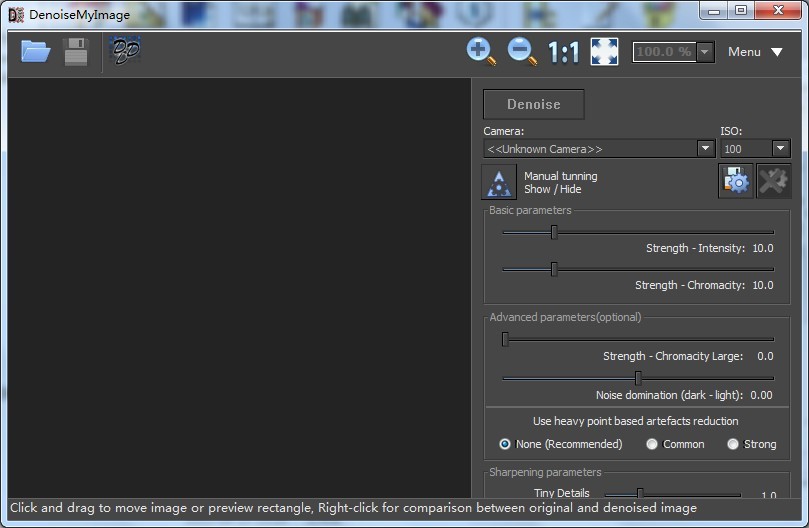 DenoiseMyIma
DenoiseMyIma 雨林木风ghos
雨林木风ghos 火狐浏览器(F
火狐浏览器(F 阿尔法安全浏
阿尔法安全浏 超级巡警脱壳
超级巡警脱壳 电脑公司 Gho
电脑公司 Gho 圆形90度弯头
圆形90度弯头 maxthon浏览
maxthon浏览 粤公网安备 44130202001061号
粤公网安备 44130202001061号